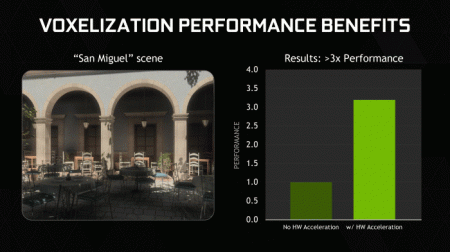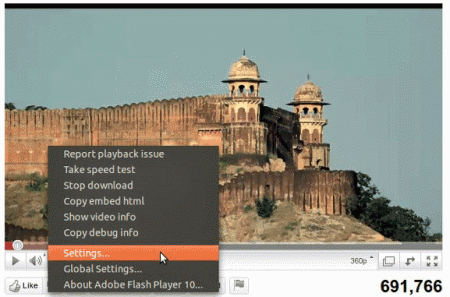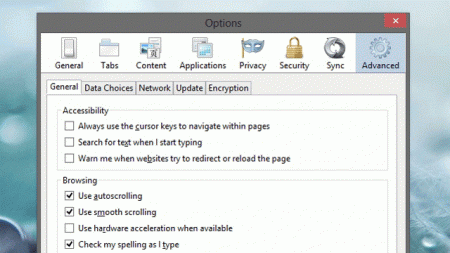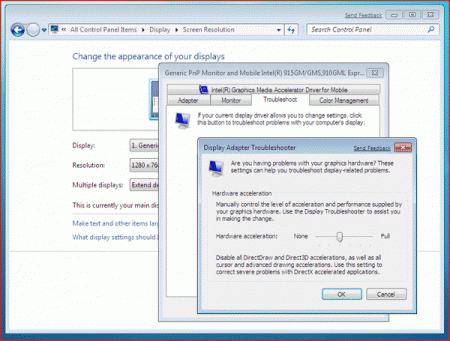Апаратне прискорення Windows
Рано чи пізно у активних користувачів операційної системи від Microsoft можуть виникнути питання про апаратне прискорення Windows 7 8 чи 10. Це пов'язано з тим, що відеоконтент, графічний інтерфейс або комп'ютерні ігри не завжди коректно взаємодіють з даною налаштуванням.
Дана технологія збільшила продуктивність не тільки при роботі в системі, але й в 3D-додатках, таких як ігри та ресурсомісткі програми для роботи з 3D-графікою. Варто підмітити, що апаратне прискорення не працює без встановлених драйверів відеокарти конкретного виробника. Його відсутність можна добре помітити на тільки що встановленої Windows, якщо система працює з універсальним програмним забезпеченням.
З-за величезної кількості різноманітних відеокарт на сучасному ринку розробники Microsoft просто не встигають оптимізувати свою систему під всі відеоадаптери. З цієї причини також можуть виникнути проблеми з прискоренням графіки. Для їх вирішення потрібно відключення технології в системних налаштуваннях відеокарти. Буває і варіант, коли користувач просто хоче скористатися відеоіграми, які не підтримують роботу з апаратним прискоренням. В такому випадку і тут допоможе варіант повного виключення технології в системі.
Для цього потрібно запустити відео, навіть у тому випадку, якщо воно не відображається коректно. Далі знадобиться зробити правий клік мишею для відкриття списку, в якому необхідно вибрати меню налаштування. Після цього відкриється вікно з доступним пунктом вимкнення апаратного прискорення. У тому випадку, якщо все було зроблено правильно, зелений фон зникне і відео почне відтворюватися коректно.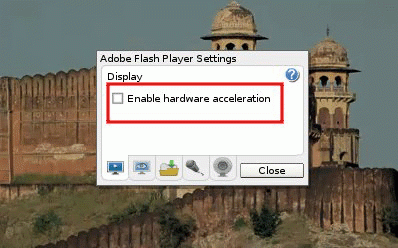
Функції
Ще близько 15 років тому всі комп'ютерні операції виконувалися за допомогою тільки лише центрального процесора. Від нього повністю залежали задачі обробки тексту, зображень і навіть запуску нескладних ігор. Очевидно, що з часом продуктивності таких систем вже не було досить. Але технології також не стояли на місці. Розробники намагалися збільшити ефективність своїх продуктів будь-якими засобами. З цієї причини вони взялися за розробку технологій, що дозволили значно зменшити навантаження на центральний процесор і в загальному збільшити продуктивність комп'ютера. Проривом в цій області стало апаратне прискорення. Воно дозволило виконувати обробку фотографій і графічних елементів системи на відеоадаптері.Дана технологія збільшила продуктивність не тільки при роботі в системі, але й в 3D-додатках, таких як ігри та ресурсомісткі програми для роботи з 3D-графікою. Варто підмітити, що апаратне прискорення не працює без встановлених драйверів відеокарти конкретного виробника. Його відсутність можна добре помітити на тільки що встановленої Windows, якщо система працює з універсальним програмним забезпеченням.
Проблеми та їх вирішення
Звичайно ж, після описаних вище позитивних якостей виникає питання про те, навіщо відключати апаратне прискорення. Однією з причин можуть бути помилки, пов'язані з використанням Flash Player. Зайшовши на Youtube і вибравши зацікавив ролик, користувач може зіткнутися з проблемою зеленого екрану замість відтворення відео. Для її вирішення необхідно лише виключити прискорення в налаштуваннях Adobe Flash Player. Також подібна проблема може виникнути у користувачів Firefox. У такому випадку рекомендується вимкнути апаратне прискорення тільки в настройках браузера або просто змінити його на інший.З-за величезної кількості різноманітних відеокарт на сучасному ринку розробники Microsoft просто не встигають оптимізувати свою систему під всі відеоадаптери. З цієї причини також можуть виникнути проблеми з прискоренням графіки. Для їх вирішення потрібно відключення технології в системних налаштуваннях відеокарти. Буває і варіант, коли користувач просто хоче скористатися відеоіграми, які не підтримують роботу з апаратним прискоренням. В такому випадку і тут допоможе варіант повного виключення технології в системі.
Відключення Flash player
Якщо Flash Player видає помилки, відео не відтворюється або замість нього у програвачі з'являється зелений фон, це може означати, що прискорення дало збій у своїй роботі. В даному випадку користувачеві буде необхідно знайти відповідь на питання про те, як вимкнути апаратне прискорення тільки в програмі Adobe.Для цього потрібно запустити відео, навіть у тому випадку, якщо воно не відображається коректно. Далі знадобиться зробити правий клік мишею для відкриття списку, в якому необхідно вибрати меню налаштування. Після цього відкриється вікно з доступним пунктом вимкнення апаратного прискорення. У тому випадку, якщо все було зроблено правильно, зелений фон зникне і відео почне відтворюватися коректно.
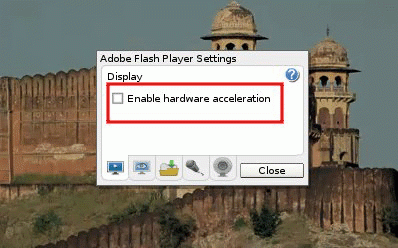
Відключення в браузері Mozilla Firefox
Деякі користувачі Firefox стикаються з проблемами в роботі даного браузера. Це може виражатися як у малій швидкості відображення інформації, так і в більш кардинальних помилки, коли після деякого часу роботи з програмою замість її вікна з'являється чорна область. У тому випадку, якщо бажання змінити браузер ні, для його подальшої справної роботи користувачеві необхідно буде припинити використання апаратного прискорення графіки. Для цього знадобиться перейти в налаштування браузера, натиснувши на відповідний пункт у спадному меню з написом Firefox. Після відкриття вікна налаштувань у верхній панелі праворуч користувач зможе виявити вкладку «Додатково». Натиснувши на неї, нижче ви побачите меню, де необхідно вибрати «Загальні». В даному вікні і знаходиться пункт «використовувати апаратне прискорення». Знявши галочку і перезапустити програму, ви усунете проблеми, пов'язані з даною технологією.Повне вимикання в системі
Відключити Windows апаратне прискорення може знадобитися не тільки для запуску 3D-додатків без його підтримки або некоректної роботи графічного інтерфейсу. Така необхідність може виникнути при проблемах із захопленням екранного відео в різноманітному спеціалізованому програмному забезпеченні. Для того щоб розібратися з питанням про те, як вимкнути апаратне прискорення в самій системі, необхідно буде скористатися Панеллю управління. Відкривши її, потрібно виконати подвійний клік на значку «Екран». Після чого перед користувачем виявиться вікно «Властивості екрану». У ньому слід вибрати у меню «Налаштування». Далі необхідно вибрати пункт «Додатково», а вже в ньому опцію «Апаратне прискорення» можна буде змінити на положення «ні». Правильно виконавши вищеописані дії, користувач зможе домогтися бажаного результату.Технологія в системах нового покоління
Вже давно минули часи, коли апаратне прискорення в системі було новою технологією, удивляющей підвищенням продуктивності графічного інтерфейсу. Але розробникам Microsoft на певному етапі це знову вдалося. Наступним кроком у роботі з апаратним прискоренням стало створення плиткового інтерфейсу Windows 8. Новий дизайн не став лише красивою оболонкою, а був створений для об'єднання програмного забезпечення планшетних і класичних комп'ютерів, що стало можливим в тому числі і завдяки розглянутої технології. Незважаючи на те, що дане рішення користувачі систем від Microsoft взяли не дуже тепло, в кінцевому підсумку воно було переосмислено і допрацьоване в новій системі Windows 10 що дозволило здійснювати більш комфортний перехід з 7 версії.Схожі добрі поради по темі

Так ось що робить ця кнопка на клавіатурі! Знати б раніше ...
Мало хто знає, для чого на клавіатурі потрібна гаряча клавіша Win . А адже її використання значно може спростити повсякденну роботу на комп'ютері. У
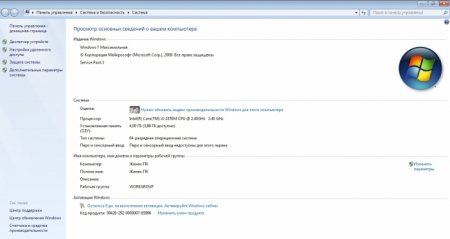
Як включити апаратне прискорення: покрокова інструкція
Як включити апаратне прискорення в операційній системі Windows 7? Навіщо воно взагалі потрібно і на що впливає? Ці та інші питання ми постараємося

Як збільшити продуктивність відеокарти. Два способи
Одна з найбільш затребуваних тем - це тема про те, як підвищити продуктивність відеокарти. У даній статті наведено кілька способів, які дозволяють
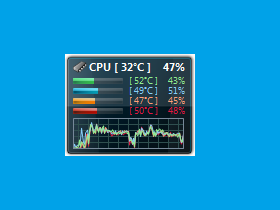
Температура процесора Windows 7 - важливий параметр роботи комп'ютера
Одним з найбільш критичних параметрів, який впливає на роботу сучасного комп'ютера, є температура процесора. Windows 7 із застосуванням спеціальних

Як вирішити, що краще - Windows 7 або XP?
Вихід новинок від Microsoft - це завжди радісна подія, так як з часом програмні продукти еволюціонують, розробники вносять різні нововведення,

Системні вимоги Windows 7 до апаратних ресурсів ПК
Системні вимоги Windows 7 залежать від розрядності самої ОС. Вона доступна в 2-х модифікаціях - 32 і 64 біта. Перша з них висуває менш жорсткі вимоги